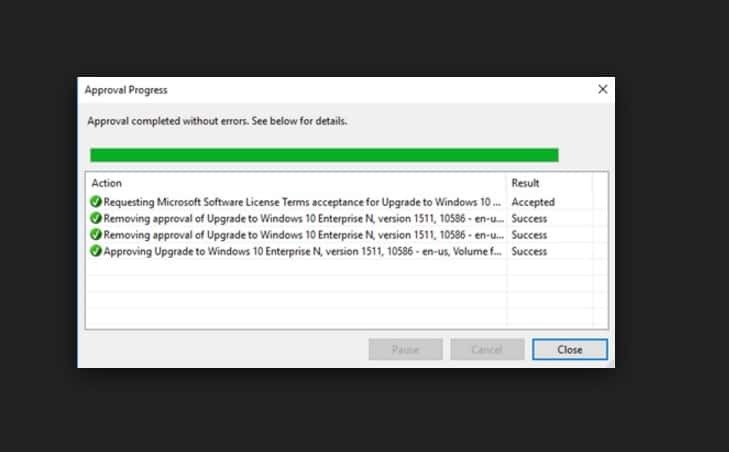
ซอฟต์แวร์นี้จะช่วยให้ไดรเวอร์ของคุณทำงานอยู่เสมอ ทำให้คุณปลอดภัยจากข้อผิดพลาดทั่วไปของคอมพิวเตอร์และความล้มเหลวของฮาร์ดแวร์ ตรวจสอบไดรเวอร์ทั้งหมดของคุณตอนนี้ใน 3 ขั้นตอนง่ายๆ:
- ดาวน์โหลด DriverFix (ไฟล์ดาวน์โหลดที่ตรวจสอบแล้ว)
- คลิก เริ่มสแกน เพื่อค้นหาไดรเวอร์ที่มีปัญหาทั้งหมด
- คลิก อัพเดทไดรเวอร์ เพื่อรับเวอร์ชันใหม่และหลีกเลี่ยงการทำงานผิดพลาดของระบบ
- DriverFix ถูกดาวน์โหลดโดย 0 ผู้อ่านในเดือนนี้
หากคุณไม่สามารถอัปเกรดเป็น Windows 10 ผ่าน WSUS ได้ แสดงว่าคุณมีทางออกสำหรับคุณ บ่อยครั้งที่ ขั้นตอนการอัพเกรด Windows 10 10 ค้างอยู่ที่ 0% และล้มเหลวหลังจากผ่านไปสองสามชั่วโมง หากคุณประสบปัญหาเดียวกัน ให้ทำตามขั้นตอนการแก้ไขปัญหาที่แสดงด้านล่าง
แต่ก่อนอื่น นี่คือวิธีที่ผู้ใช้คนหนึ่ง อธิบาย ปัญหานี้:
เรามีปัญหาเดียวกันกับเครื่องไคลเอนต์ Windows 10 Professional หลายเครื่องที่พยายามดึงการอัปเดต 1703 จาก WSUS ทั้งหมดติดอยู่ที่ 0% แม้หลังจากช่วงเวลา 24 ชั่วโมง […] WSUS กำลังรายงานเครื่องไคลเอ็นต์ว่า "อัปเดตพร้อมข้อผิดพลาด"
ปัญหานี้มีมาตั้งแต่ Microsoft เปิดตัว
Windows 1511 เวอร์ชันระบบปฏิบัติการ อย่างไรก็ตาม ดูเหมือนว่าปัญหานี้จะแพร่หลายสำหรับผู้ใช้ที่เพิ่ง เริ่มด้วย Windows 10.วิธีแก้ไขปัญหาการอัพเกรด Windows 10 ผ่าน WSUS
ในการแก้ไขปัญหานี้ คุณต้องเพิ่มประเภท MIME .esd (application/octet-stream) ใน IIS บนเซิร์ฟเวอร์ WSUS มีขั้นตอนดังนี้ go ไปยังเซิร์ฟเวอร์ WSUS > ไซต์ > ไซต์การดูแล WSUS > ชนิด MIME > เพิ่มชนิด MIME .esd
เมื่อคุณเพิ่มประเภท MIME แล้ว เครื่องของคุณควรเริ่มดึงการอัปเดต ไม่มีการรีสตาร์ทที่จำเป็นสำหรับเซิร์ฟเวอร์หรือไคลเอนต์
ติดตั้ง KB3159706
เป็นมูลค่าการกล่าวขวัญว่าการอัปเกรด Windows 10 บน WSUS ค้างอยู่ที่ 0% หากคุณยังไม่ได้ติดตั้ง KB3159706 โปรแกรมปรับปรุงนี้เปิดใช้งาน Windows Server Update Services เพื่อถอดรหัส Electronic Software Distribution (ESD) ใน Windows Server 2012 และ R2 Windows Server 2012
ผู้ใช้ต้องติดตั้ง KB3159706 บนเซิร์ฟเวอร์ WSUS ใดๆ ที่ใช้ในการซิงค์และแจกจ่ายการอัปเกรด Windows 10 และการอัปเดตฟีเจอร์ที่เผยแพร่หลังจากวันที่ 1 พฤษภาคม 2016
คุณสามารถดาวน์โหลดการอัปเดตนี้ได้จาก เว็บไซต์แค็ตตาล็อกอัปเดตของ Microsoft.
หากคุณพบวิธีแก้ไขปัญหาอื่นๆ เพื่อแก้ไขปัญหาการอัปเกรด Windows 10 ผ่าน WSUS คุณสามารถระบุขั้นตอนการแก้ไขปัญหาในส่วนความคิดเห็นด้านล่าง
เรื่องราวที่เกี่ยวข้องที่คุณต้องตรวจสอบ:
- วิธีแก้ไขข้อผิดพลาด Windows 10 0xc1800118 บน WSUS
- Windows 10 Fall Creators Update มาพร้อมกับฟีเจอร์ความปลอดภัยในตัวเพิ่มเติม


